5 Métodos: Qué hacer Cuando el iPhone no termina de Actualizar iOS 18
iPhone no termina de Actualizar iOS 18Repara más de 150 problemas de iOS sin pérdida de datos y actualiza/downgrade de forma segura
Método 1: Reiniciar iPhone bloqueado en actualización con botones
Muchas veces un reinicio forzado parece ser una solución omnipotente en el primer intento para resolver problemas en los dispositivos iOS. De hecho, la forma sirve también en la situación aquí. El siguiente es lo que tienes que hacer.
Mantén pulsados los botones de Inicio y de Encendido/Apagado a la vez hasta que aparezca el logotipo de Apple en la pantalla, entonces, suelta los dos botones. Desde así tu iPhone debe arrancar normal y volver a la vida. Generalmente, forzar el dispositivo a reiniciarse va a arreglar el problema actualización iOS.

Método 2: Reiniciar iOS congelado sin botones
Es recomendable reiniciar tu dispositivo iOS con Tenorshare ReiBoot, una herramienta de terceros totalmente gratis, sobre todo cuando el botón de inicio o encendido/apagado está roto o no responde. Tenorshare ReiBoot te ayuda cuando tu iOS se traba, iPhone no responde se queda en la manzana, iPhone pegado en modo restauración, no sale de modo DFU, el icono de iTunes está rojo, etc. con un solo clic. No te hace falta realizar la restauración con iTunes, y no hay pérdida de datos o daños.
Primero, conecta el iPhone a tu ordenador o PC y activa esta herramienta de reinicio. Luego el Tenorshare ReiBoot va a detectar automáticamente la condición del dispositivo. Puedes presionar " Entrar en modo de recuperación ", " Salir de modo de recuperación " o los ambos según el resultado de detección. De esta forma tu teléfomo se reiniciará sin problema y no se eliminará el contenido que tengas en el dispositivo.

Método 3: Conectar el iPhone pegado a la toma de corriente
El que no disponer de batería suficiente podrá causar iPhone, iPad y iPod pegado en actualización. En este caso, puedes probar a enchufar tu dispositivo a una fuente de alimentación y dejarlo cargando durante 15 minutos o más. Si no aparece la pantalla de carga al cabo de una hora o iPhone sigue sin responder a nada, consulta los pasos siguientes.

Método 4: Reparar iPhone no termina de actualizar iOS 18 sin botones
¿Infortunadamente, todos los métodos anteriores no son capaces de librar tu dispositivo iOS bloqueado de actualización? Supongo que tienes que reparar el sistema operativo iOS para volver a la vida tu dispositivo. Bueno, el potente programa para reparar iPhone - ReiBoot pueden reparar fácilmente los archivos dañados o perdidos del sistema. De esta forma, el iPhone consigue encender como antes.
-
Conecta el iPhone al ordenador con el cable USB y ejecuta el programa.
Pincha sobre Reparar sistema iOS.

-
Pincha sobre Reparación estándar.

-
Haz click sobre Descargar y espera a que termine la descarga.

-
Pincha sobre Reparar ahora y sigue las instrucciones en pantalla para
completar el proceso.

Método 5: Restaurar iPhone bloqueado iOS con iTunes
Durante la actualización iOS, se nececita poner el dispositivo en modo de recuperación, lo que puede causar algunas veces un loop infinito o tu iPhone 6s/5s con logo iTunes y cable usb en la pantalla. En este caso, no tienes más remedio que restaurar el iPhone. Estos pasos pueden ayudarte.
-
Conecta tu iPhone ( asegúrate de que está en modo de recuperación) al PC y
ejecuta iTunes. Selecciona tu iPhone cuando aparezca en el iTunes. Haz
clic en ¨Restaurar iPhone...¨ en la ventana Resumen.
Nota: En caso de no te responde el iTunes, intenta de nuevo colocar el iPhone en modo de recuperación. ¿Tampoco no funciona? Puede ser algún daño en el sistema iOS. Entonces, deberás poner el iPhone en modo DFU.
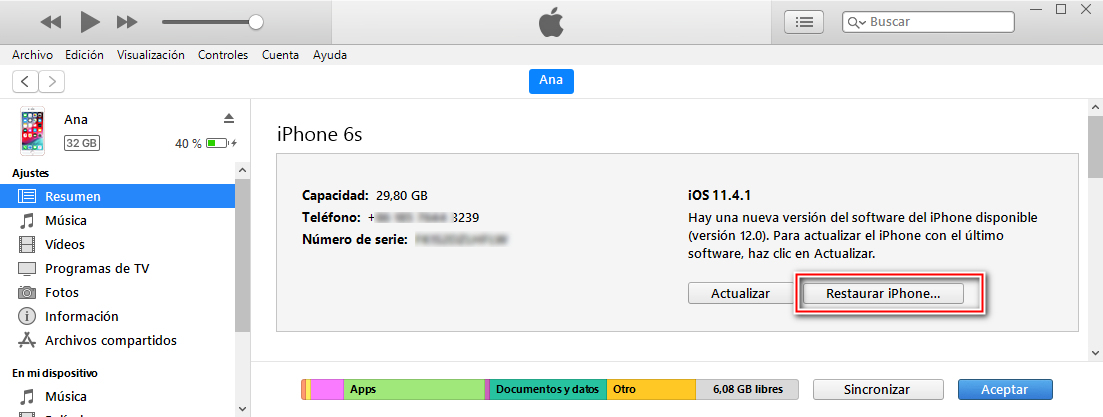
-
Haz clic en "Restaurar" en la ventana emergente para confirmar que deseas
recuperar tu iPhone a los ajustes de fábrica.
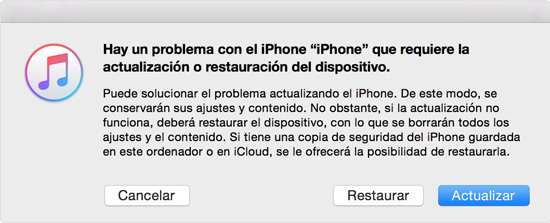
- A continuación, iTunes te va a informar la actualización de la versión más reciente. Simplemente sigue el asistente, el iTunes descargará automáticamente la última versión del firmware necesitaria para la actualización.
-
Una vez finalizado el proceso arriba, deberías ver una pantalla de Hola
como el siguiente. Ahora puedes "Configurar como un nuevo iPhone" o
"restaurar copia de seguridad de iTunes/iCloud".

Al haber el iPhone recuperado, tendrás que volver a configurar todos los datos personales para la última actualización iOS. Aunque es complicado, se garantiza que el iPhone colgado ya está solucionado.
En Resumen
iPhone no termina de actualizar iOS 18, puede resultar frustrante. Para aquellos que buscan una solución más sencilla y eficiente, recomendamos Tenorshare ReiBoot . Puedes probar la versión gratuita para reparar la actualización de iOS. Esta herramienta ofrece una manera rápida y sencilla de resolver varios problemas de iOS.

Tenorshare ReiBoot: Soluciona Problemas de iOS
- Repara 150+ problemas y errores iOS 18 en iPhone, iPad y iPod.
- Funciona bastante bien en dispositivo se queda en Apple logo, pantalla negra, se queda en modo recuperación, se reinicia solo, falló al jailbreak iOS 18, etc.
- Restaura tu dispositivo de fábrica sin iTunes.
- Soporta todos los modelos de iPhone, iPad o iPod y el último iOS 18 y versiones anteriores.
Expresa Tu Opinión
luego escribe tu reseña








Por Alejandro García
19/02/2025 / Reparar iPhone
¡Califica ahora!